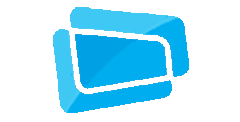Телевидение SPUTNIK TV – это возможность просмотра большого количества телевизионных каналов разных жанров в любой точке мира.
Каналы транслируются со спутников в HD, FullHD, UltraHD качестве и для их просмотра не нужны антенны, нужен только качественный Интернет.

Как смотреть на приставках DUNE?
* Приставки от KARTINA TV не подходят для просмотра телевидения SPUTNIK TV.

Возможности:
- Каналы в HD,FullHD,UltraHD (4K)
- Высокое качество трансляции
- Просмотр на различных устройствах
- Архив передач за последние 7 дней
- Таймшифт -поставьте эфир на паузу
- Большое количество серверов
- Отсутствие региональных ограничений
- Родительский контроль
- Эротические телеканалы
- Медиатека – FullHD фильмы и сериалы
Для просмотра установите любое из этих приложений

ClouDDy
Как смотреть (нажмите)

Просмотр ТВ каналов и Медиатеки
- Закажите плагин в службе поддержки клиентов
- Скачайте плагин, используя полученную ссылку
- Скопируйте плагин на USB Flash Drive (флешку)
- Вставьте USB Flash Drive в вашу приставку DUNE
- Выполните установку.
- Закажите лицензию плеера
- Мы заранее настроим плеер для просмотра с Вашей подпиской или пробным абонементом.
- Откройте ClouDDy и зарегистрируйтесь с полученными от нас данными регистрации (имя пользователя и пароль)

- Инструкция по пользованию приложением

OTT Play
Как смотреть (нажмите)

Просмотр ТВ каналов и Медиатеки
- Закажите файл для автонастройки и ссылку для установки плагина в службе поддержки клиентов
- Скачайте плагин, используя полученную ссылку
- Скопируйте плагин на USB Flash Drive (флешку)
- Вставьте USB Flash Drive в вашу приставку DUNE
- Выполните установку.
- После установки откройте приложение
- Выберите язык приложения

- Выберите “Загрузить настройки”

- Вы увидите на экране код

- Сообщите нам этот код в чате техподдержки для автоматической активации просмотра или перейдите по адресу ott-play.com/swop и загрузите полученный файл настроек, используя этот код.
- Просмотр начнется автоматически
По независящим от нас причинам российские новостные и федеральные каналы этот плеер не показывает. Пользователям, которым эти каналы актуальны, мы рекомендуем использовать для просмотра другие плееры, например Clouddy или OTTPlayer
Назначение кнопок пульта:
- [CLEAR] – Возврат к предыдущему каналу
- [SELECT] – Вызов Pip / Обмен источниками Pip
- [INFO] – Вызов информации о текущей передаче (по кругу нажатия: показ названия – показ описания – убрать)
- [POP UP MENU] – Вызов меню плагина
- [SETUP] – Настройки интерфейса
- [ENTER] – Вызов списка выбора канала
- [RETURN] – Выключить Pip / убрать инфо с экрана / закрыть любое меню
- [TOP MENU] – Выход из плагина
- [REC] – Заснуть не выходя из плагина
- [A] – Вызов списка программ и архива канала
- [B] – Вызов списка записей архива канала – без повторений и по алфавиту
- [C] – Вызов меню плагина
- [D] – Выбор категории каналов
- [ANGLE ROTATE] – Переключить режим “Соотношение сторон экрана” (Aspect Ratio)
- [ZOOM] – Переключить режим увеличения
- [AUDIO] – Переключить звуковую дорожку
В режиме просмотра прямого эфира:
- [1]…[0] – Выбор канала по номеру
- [Play/Pause] – Пауза/воспроизведение (при наличии архива канала)
- [Prev] – Таймшифт: в начало передачи (при наличии архива канала)
- [Rew] – Таймшифт: на минуту назад (при наличии архива канала)
- [Stop] – Рестарт потока
В режиме просмотра архива:
- [Play/Pause] – Пауза/воспроизведение
- [Stop] – Остановить воспроизведение и вернуться к прямому эфиру
- [Prev] – В начало передачи / На предыдущую передачу
- [Next] – На следующую передачу
- [Rew]/[Fwd] – Назад / Вперед на 1 минуту
- [1]/[3] – Назад / Вперед на 15 секунд
- [4]/[6] – Назад / Вперед на 3 минуты
- [7]/[9] – Назад / Вперед на 10 минут
- [Up]/[Dwn] – Вызов диалога перемотки с шагом +-1 минута и подтверждением перехода
Возможности SPUTNIK TV

Мобильность
Возможность просмотра на различных устройствах: Smart TV, ТВ-приставке, компьютере, планшете или смартфоне

Более 400 Каналов
Интересные передачи, новинки и классика мирового кино, сериалы, яркие шоу, мультфильмы, спортивные соревнования

HD, FullHD и 4K
Качественное изображение и звук, каналы в HD, FullHD и 4K. Смотрите фильмы и передачи в высоком разрешении.

Мультирум
Услуга «мультирум» в пакет не входит, но по желанию можно купить дополнительные подключения со скидкой